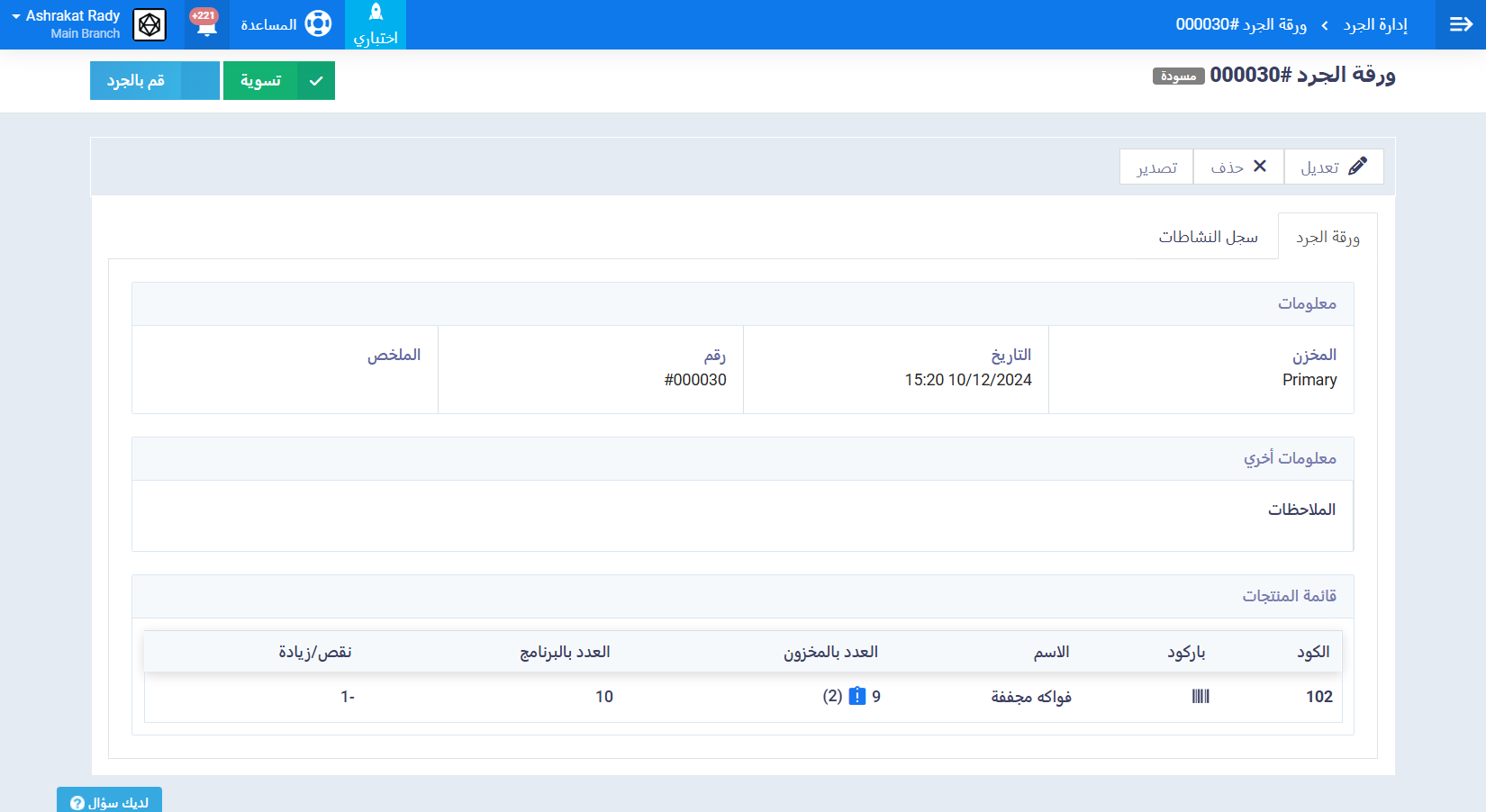طريقة عمل جرد لمنتجات بنظام التتبع
نظام التتبع في دفترة يتيح لك تتبع المنتجات من خلال “الرقم التسلسلي” أو ” رقم الشحنة” أو “تاريخ الانتهاء” علاوة على تتبع المنتجات الاعتيادي من خلال الكمية.
وفي حالة أردت جرد المنتجات ذات نوع تتبع مختلف عن الكمية، ينبغي عليك القيام بخطوة إضافية بسيطة عن الخطوات اللازمة لجرد المنتجات المُتتّبعة بالكمية، نستعرض في هذا الدليل طريقة جرد المنتجات بنظام التتبع.
خطوات إنشاء ورقة تسوية جردية جديدة
اضغط على “إدارة الجرد” المنسدلة عن “المخزون” بالقائمة الرئيسية واضغط على زر “جديد” لإنشاء ورقة جرد جديدة.
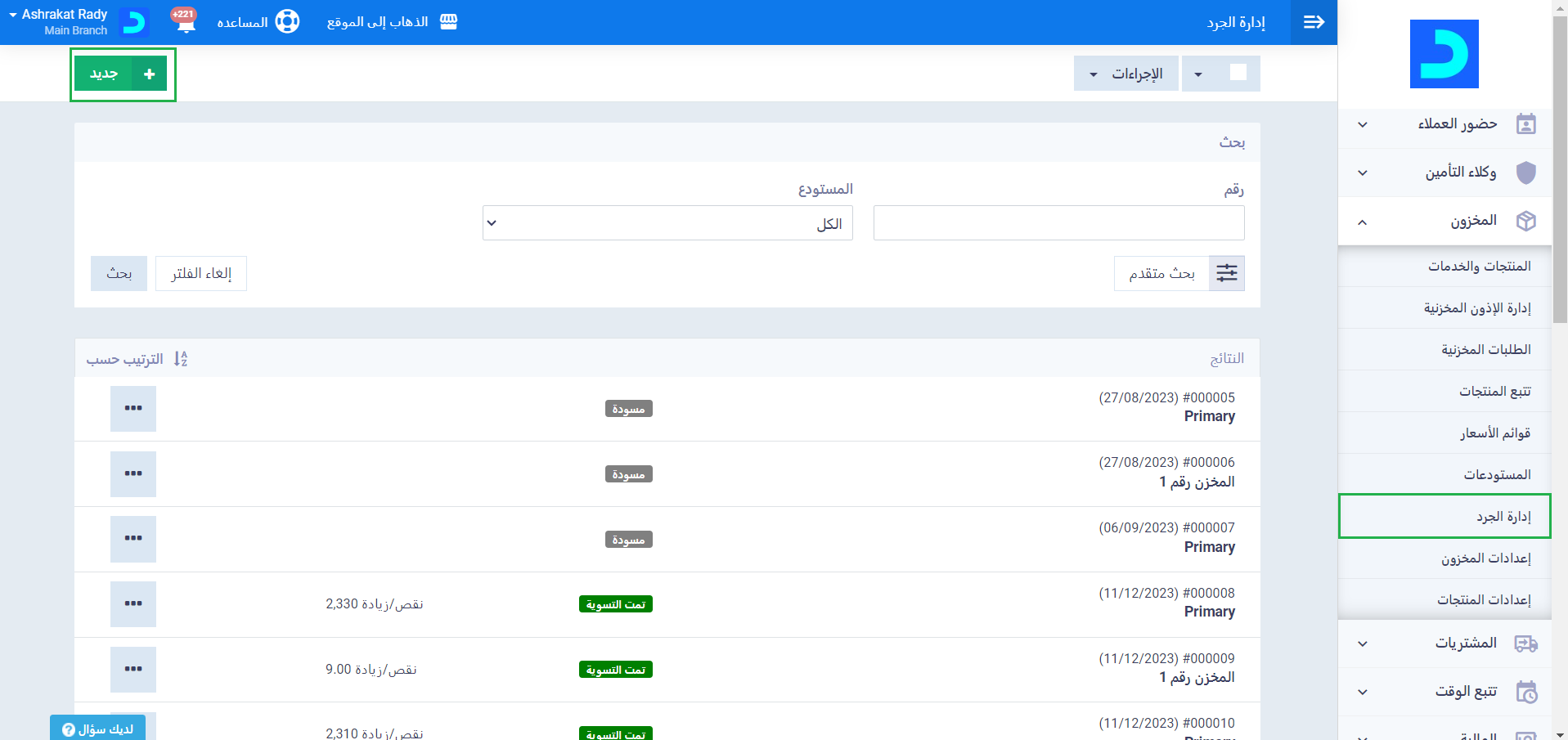
اختر المستودع الذي تريد إجراء عملية الجرد عليه، وحدد التاريخ والوقت، واكتب أي ملاحظات تخص عملية التسوية الجردية ثم اضغط على زر “قم بالجرد”.
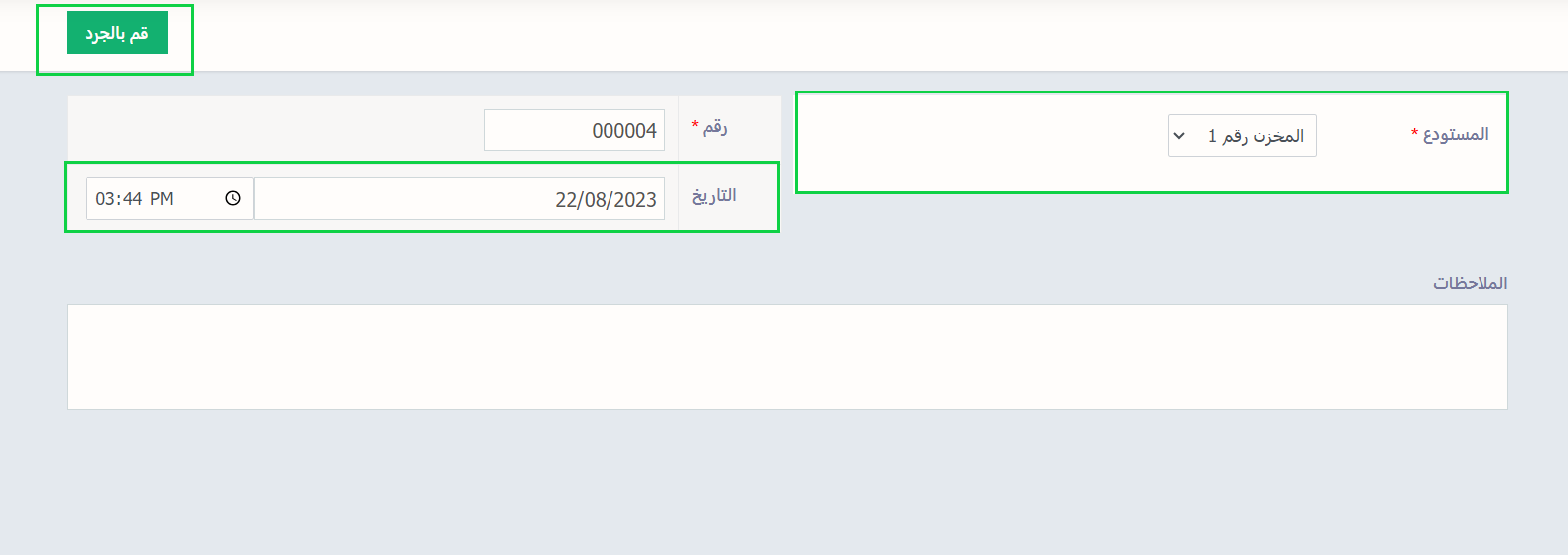
جرد منتج بنوع تتبع
بعد فتح ورقة الجرد، اضغط على زر “إضافة منتج”.
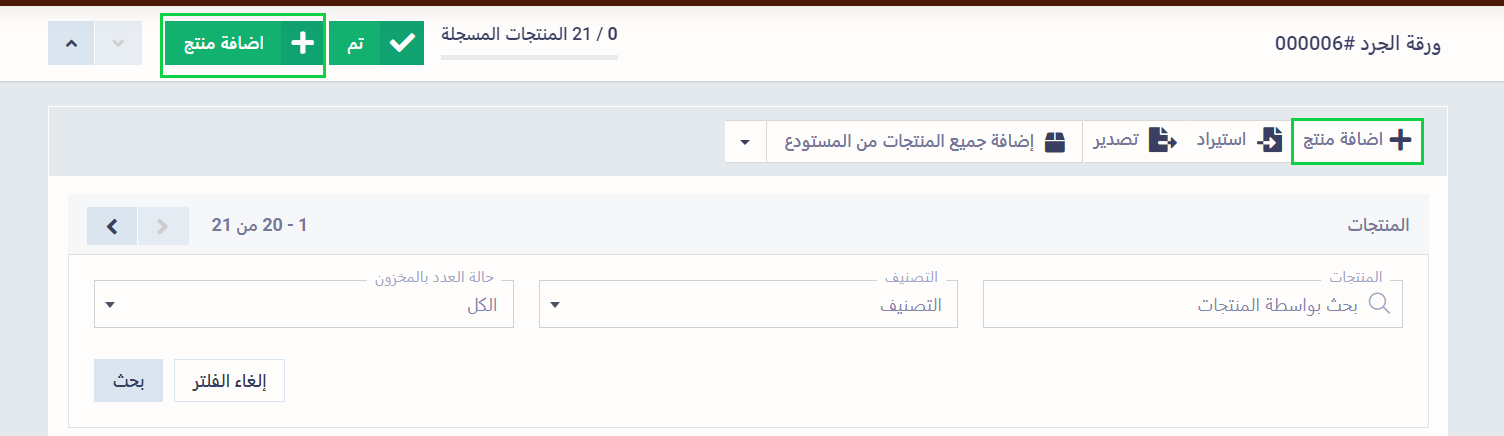
من القائمة المنسدلة عن “اختر منتج” حدد المنتج المراد جرده ثم حدد وحدة الجرد من القائمة المنسدلة عن “اختر وحدة Select Unit” من بين الوحدات التي أضفتها على برنامج دفترة لهذا المنتج من قبل (لن يظهر لك هذا الحقل في حالة عدم إضافة وحدة في ملف المنتج)، وادخل كمية المنتج الفعلية الناتجة عن رصد مخزنك، لتتم مقارنتها بالعدد المسجل بالبرنامج، ثم اضغط على زر “حفظ ومتابعة”.
يمكنك تكرار العملية وإدخال أكثر من منتج لإجراء عملية التسوية الجردية لهم معًا.
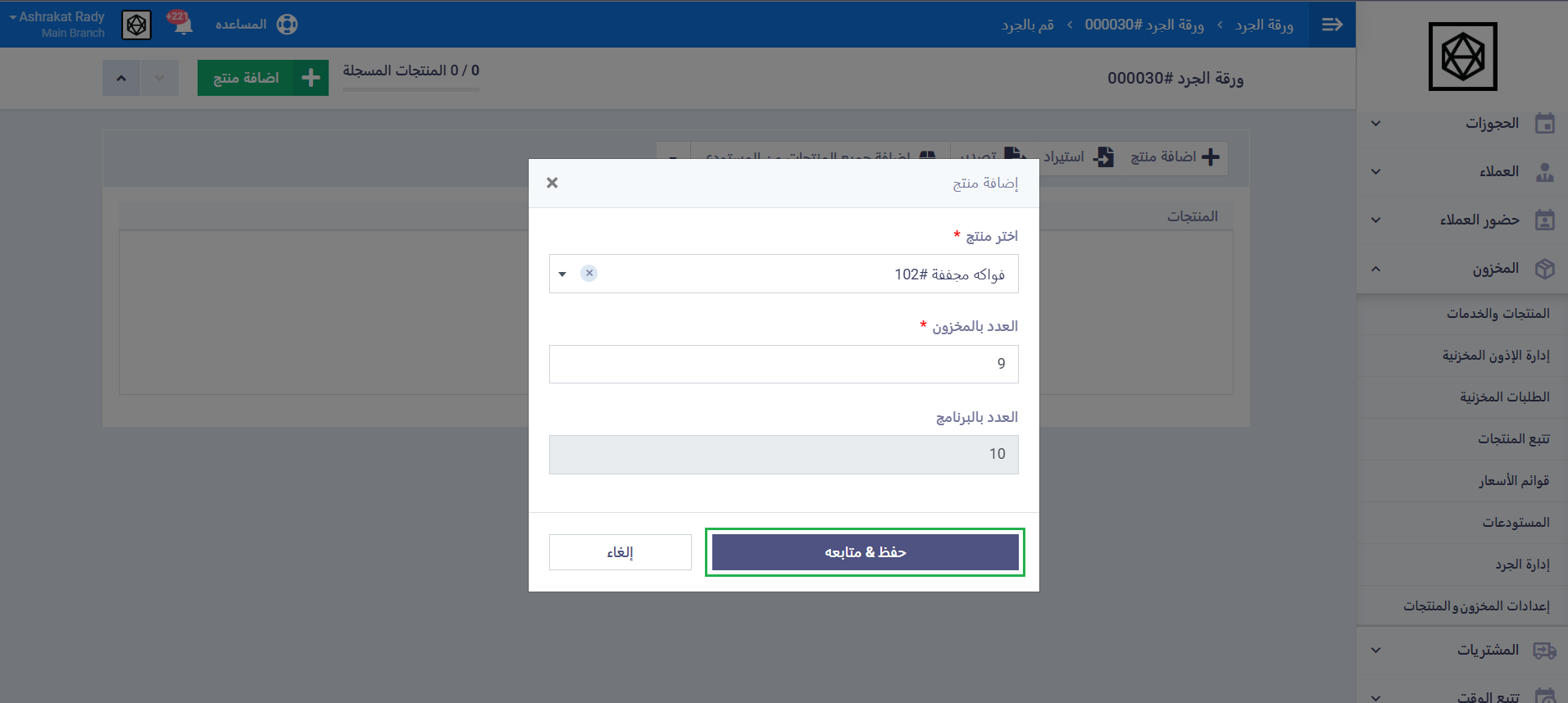
تظهر لك المنتجات التي قمت باختيارها، مع توضيح كمية النقص أو الزيادة الموجودة بالنظام مقارنة بالكمية الفعلية.
المنتج الذي أضفناه في الخطوات السابقة بنوع تتبع “رقم الشحنة” لذا ستجد بعد إضافة المنتج إلى ورقة الجرد “اختر أرقام الشحنة” إلى جوار اسم المنتج اضغط عليها.
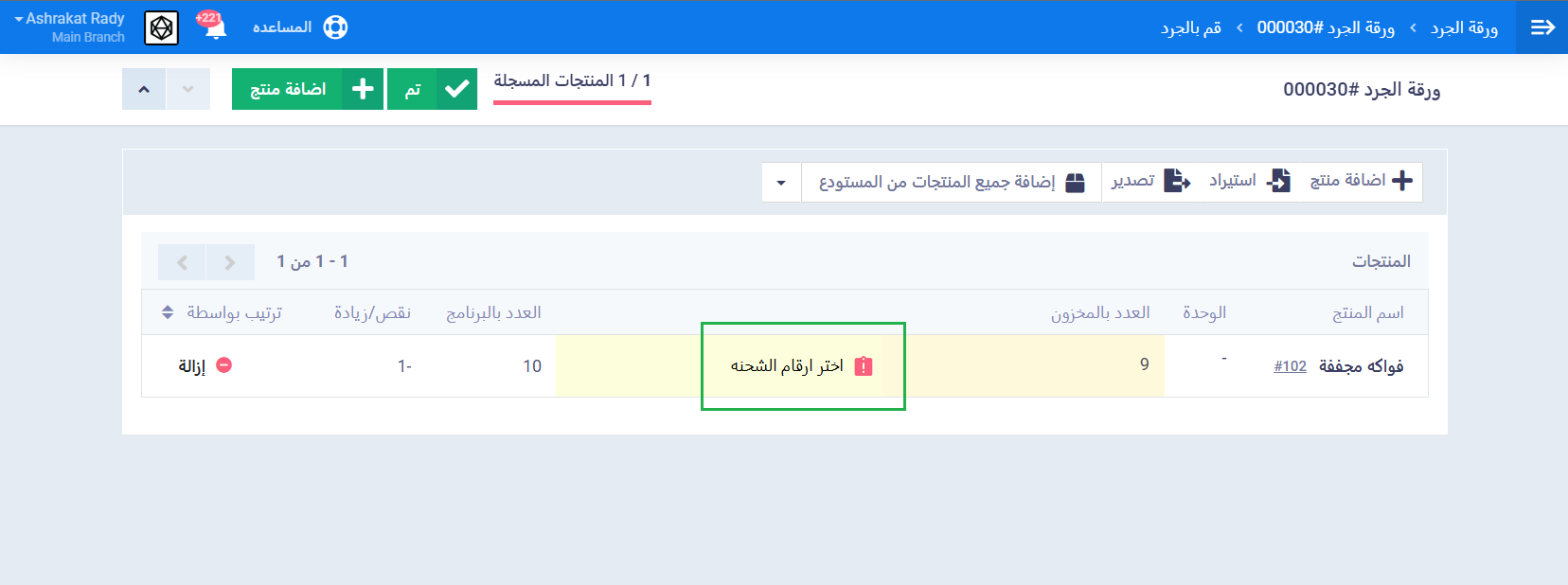
حدد أرقام الشحنات وكمية المنتج من كل شحنة ثم اضغط على زر “تأكيد”.
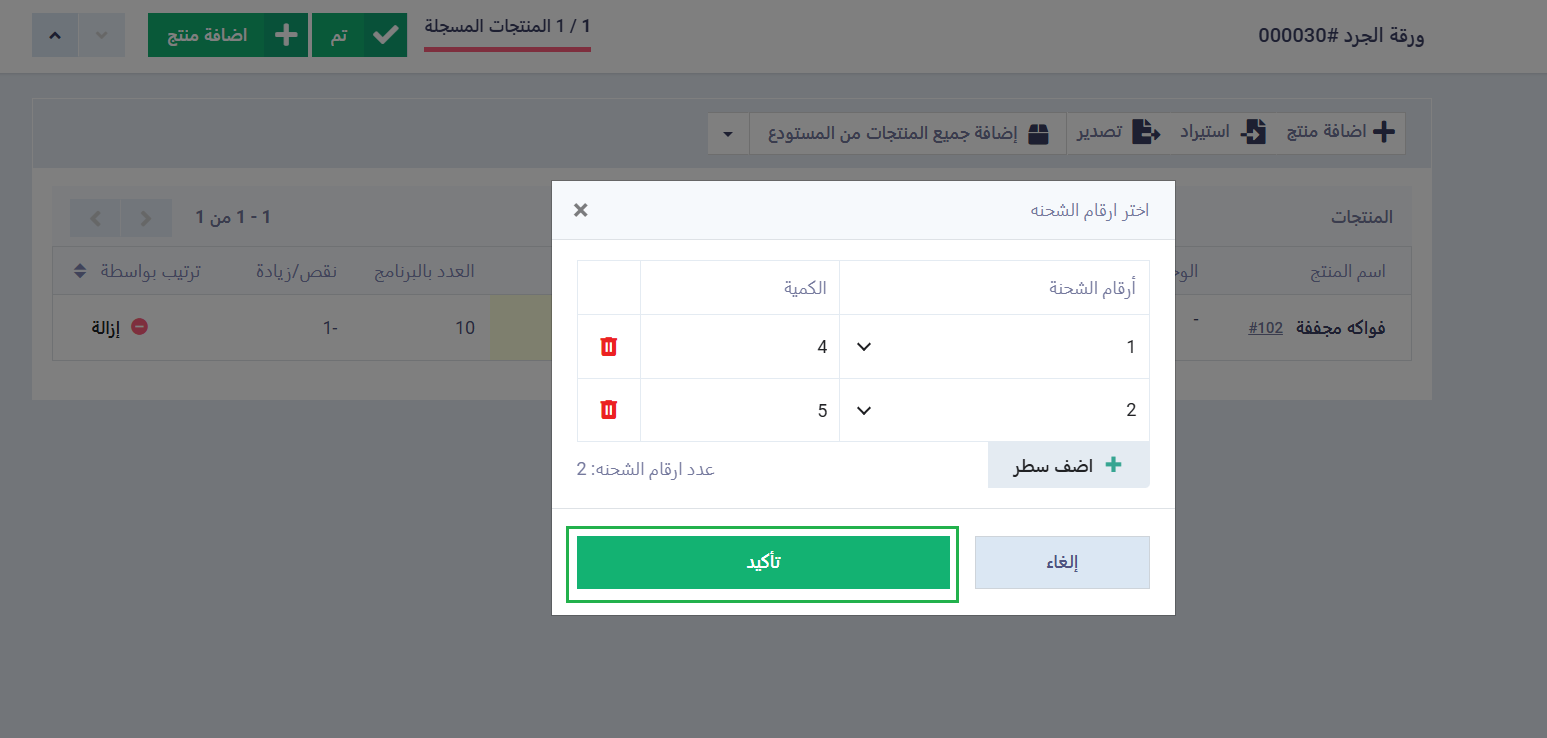
إتمام التسوية الجردية لمنتج بنوع تتبع
بعد مقارنة العدد الفعلي للمخزون بالعدد الموجود على برنامج دفترة وضبط البيانات المتعلقة بنوع التتبع، والضغط على زر “تم”، تنتقل لورقة الجرد ويتاح لك مراجعتها لـ “تعديلها” أو “تصديرها” أو “حذفها” إن أردت.
اضغط على زر “قم بالجرد” للرجوع لشاشة منتجات ورقة الجرد، أو اضغط على زر “تسوية” لإتمام التسوية الجردية للورقة.